Actualizado el 22 de Junio del 2017 (Publicado el 15 de Enero del 2017)
1.415 visualizaciones desde el 15 de Enero del 2017
143,7 KB
2 paginas
Creado hace 9a (22/09/2015)
CĂłmo instalar VirtualBox en Debian y Ubuntu
muylinux.com
por J.Pomeyrol
Nos comenta un amigo vĂa Facebook que tiene problemas con VirtualBox en Ubuntu 15.04
InstalĂł la versiĂłn de los repositorios y le iba, pero entonces saliĂł VirtualBox 5 y no lo pudo
resistir, instaló el ejecutable oficial… y ya no le iba; intentó revertir el proceso, sin suerte.
Lo que no sabĂa es que la soluciĂłn estaba muy cerca.
AsĂ aprovechamos la vez para explicar en abierto cĂłmo instalar VirtualBox en Debian y
Ubuntu usando los repositorios oficiales del proyecto. Es la mejor forma de mantener este
software al dĂa sin sufrir percances. Antes vale la pena valorar si la versiĂłn que traen
Ubuntu o Debian no es suficiente, porque en la mayorĂa de los casos lo será.
Lo que es menos recomendable a mi parecer es instalar el ejecutable que figura en la
página de descargas de VirtualBox, cuando un poco más abajo se indica cómo agregar el
repositorio oficial, que es lo que vamos a hacer. Son tres pasos muy rápidos, pero por
consola.
Como superusuario (sudo o su, segĂşn lo tengas):
nano /etc/apt/sources.list
Baja con la tecla de direcciĂłn hasta la Ăşltima lĂnea y ahĂ mismo se puede pegar el siguiente
cĂłdigo:
deb http://download.virtualbox.org/virtualbox/debian vivid contrib
�Hay que cambiar el nombre de versiĂłn destacado por el que corresponda, sea de Debian
o de Ubuntu. Por ejemplo, vivid, trusty, jessie, wheezy, etc.
Se guarda con “Control+O” y se aplica el cambio con un golpe de “Intro“. Cierra con
“Control+X“.
Sin salir de la terminal, importa y registra la firma de los autores para validar el repositorio:
wget -q https://www.virtualbox.org/download/oracle_vbox.asc -O- |
sudo apt-key add -
Y se termina con los clásicos comandos de actualización de los repositorios primero,
instalación del paquete después:
apt-get update
apt-get install virtualbox-5.0
Un último paso antes de cerrar la consola es añadir a tu usuario al grupo:
sudo adduser nombre_del_usuario vboxusers
Ahora sĂ, VirtualBox es todo tuyo. TambiĂ©n hay instrucciones para distros RPM, pero como
hace poco Eduardo Medina os habló más a fondo del tema con Fedora de protagonista, os
dejo con su artĂculo.
Por si alguien se pasa a dar la lata con que si hay que usar la consola y tal: no, no hay que
hacerlo. El proceso se puede realizar por entero con aplicaciones gráficas, pero cuesta el
doble y no es necesario.
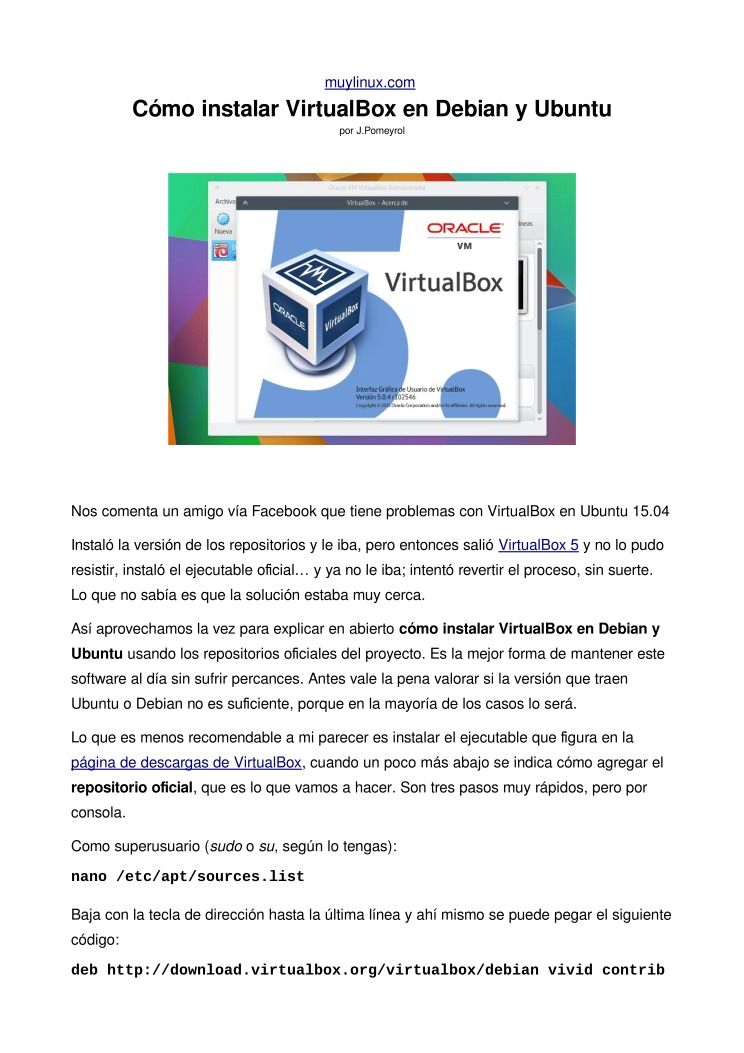

Comentarios de: CĂłmo instalar VirtualBox en Debian y Ubuntu (0)
No hay comentarios